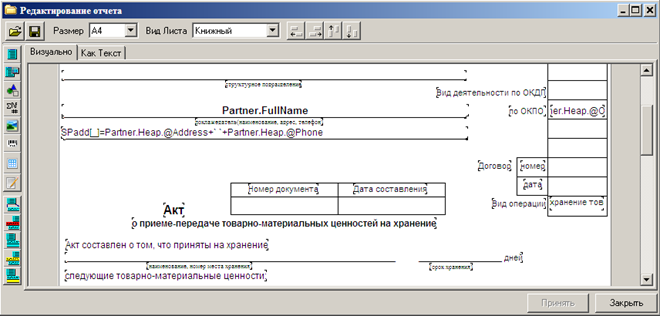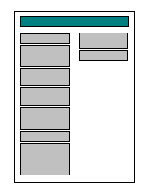Редактирование печатных форм — различия между версиями
Alexandr (обсуждение | вклад) (Новая страница: «Рассмотрим создание ПФ с разными структурами и формами представления данных. == Отчет с од…») |
Alexandr (обсуждение | вклад) |
||
| Строка 3: | Строка 3: | ||
== Отчет с одним уровнем данных (список) == | == Отчет с одним уровнем данных (список) == | ||
| − | Это самый простой вид отчета. Для его создания необходимо разместить на листе дата-[[Бэнды|бэнд] типа "Detail" и поместить в него объекты (или создать колонки) со ссылками на нужные данные. | + | Это самый простой вид отчета. Для его создания необходимо разместить на листе дата-[[Бэнды|бэнд] типа "Detail" и поместить в него объекты (или создать колонки) со ссылками на нужные данные. Бэнд необходимо подключить к соответствующему источнику данных. Выбор и вставка нового элемента производится с помощью панели инструментов, расположенной слева. |
[[Изображение:Окно_редактирования_ПФ.png]] | [[Изображение:Окно_редактирования_ПФ.png]] | ||
| + | |||
| + | == Отчет с двумя уровнями == | ||
| + | |||
| + | Используется, например, для печати сертификатов по товарным строкам в документе (у одного товара может быть несколько сертификатов). | ||
| + | Для построения этого отчета необходимо разместить на листе бэнды "МастерБэнд" и "ДетайлБэнд", затем поместить в них объекты со ссылками на нужные данные. Следует отметить, что таблицы (или запросы), на которых строится такой отчет, должны быть связаны отношением master-detail. | ||
| + | |||
| + | Отчет будет формироваться до тех пор, пока есть данные для master. Если надо, чтобы master с его подчиненным списком печатался с нового листа, установите для бэнда флажок "С новой страницы" (ForceNewPage=True). | ||
| + | |||
| + | == Многоколоночный отчет == | ||
| + | |||
| + | Если в обычном отчете при достижении конца страницы формирование продолжается с нового листа, то в многоколоночном - на том же листе, но рядом, т.е. в несколько смежно расположенных колонок. Количество колонок задается в опциях страницы (ColumnsCount). Обычный отчет можно превратить в многоколоночный, всего лишь задав количество колонок в опциях страницы. Типы бэнда "column header" и "column footer" позволяют снабдить каждую колонку заголовком и нижней частью. | ||
| + | |||
| + | [[FILE:Colomns.png]] | ||
| + | |||
| + | Визуально ширина получаемой колонки показывается в редакторе в виде красной вертикальной пунктирной линии. | ||
Версия 13:57, 31 марта 2010
Рассмотрим создание ПФ с разными структурами и формами представления данных.
Отчет с одним уровнем данных (список)
Это самый простой вид отчета. Для его создания необходимо разместить на листе дата-[[Бэнды|бэнд] типа "Detail" и поместить в него объекты (или создать колонки) со ссылками на нужные данные. Бэнд необходимо подключить к соответствующему источнику данных. Выбор и вставка нового элемента производится с помощью панели инструментов, расположенной слева.
Отчет с двумя уровнями
Используется, например, для печати сертификатов по товарным строкам в документе (у одного товара может быть несколько сертификатов). Для построения этого отчета необходимо разместить на листе бэнды "МастерБэнд" и "ДетайлБэнд", затем поместить в них объекты со ссылками на нужные данные. Следует отметить, что таблицы (или запросы), на которых строится такой отчет, должны быть связаны отношением master-detail.
Отчет будет формироваться до тех пор, пока есть данные для master. Если надо, чтобы master с его подчиненным списком печатался с нового листа, установите для бэнда флажок "С новой страницы" (ForceNewPage=True).
Многоколоночный отчет
Если в обычном отчете при достижении конца страницы формирование продолжается с нового листа, то в многоколоночном - на том же листе, но рядом, т.е. в несколько смежно расположенных колонок. Количество колонок задается в опциях страницы (ColumnsCount). Обычный отчет можно превратить в многоколоночный, всего лишь задав количество колонок в опциях страницы. Типы бэнда "column header" и "column footer" позволяют снабдить каждую колонку заголовком и нижней частью.
Визуально ширина получаемой колонки показывается в редакторе в виде красной вертикальной пунктирной линии.